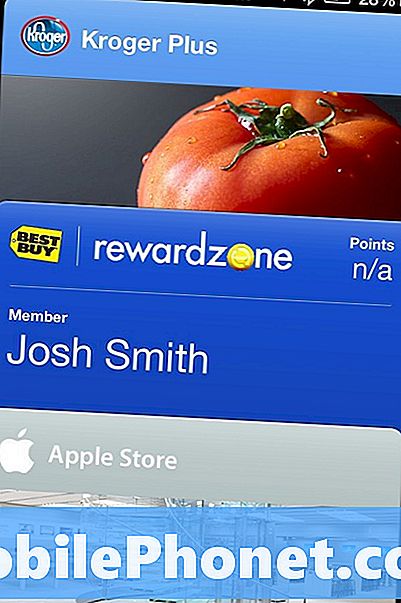Contenu
Des problèmes liés aux performances peuvent survenir sur n'importe quel smartphone après des mois d'utilisation. Les appareils d'entrée de gamme tels que votre Samsung Galaxy J3 peuvent le rencontrer plus tôt que les téléphones haut de gamme, car ils n'ont souvent pas à se muscler pour répondre aux besoins des applications lourdes. Bien que ce téléphone ait des spécifications décentes pour sa catégorie, vous pouvez toujours vous attendre à ce qu'il rencontre un hoquet de temps en temps et c'est peut-être le cas.

Dépannage: Comme mentionné dans l'introduction, ce problème peut être dû à un plantage du système ou du micrologiciel, mais là encore, nous ne le saurons pas à moins de résoudre le problème. Donc, pour ce problème, voici ce que je vous suggère de faire:
Étape 1: Retirez la batterie et appuyez sur la touche marche / arrêt pendant 1 minute
Cela rafraîchira la mémoire de votre téléphone et c'est peut-être la chose que vous devez faire pour résoudre ce problème. Votre J3 dispose d'une batterie amovible afin que nous puissions effectuer la procédure de «retrait de la batterie». Pour vous faciliter la tâche, voici comment procéder:
- Retirez le couvercle arrière.
- Retirez la batterie.
- Maintenez la touche Marche / Arrêt enfoncée pendant une minute.
- Remettez la batterie en place et le couvercle arrière.
- Allumez le téléphone.
Si le téléphone ne s'allume toujours pas après cela, passez à l'étape suivante.
Étape 2: Chargez le téléphone pour voir s'il répond cette fois
Vous avez déjà effectué la réinitialisation logicielle en vain mais, au moins, vous avez déjà fait quelque chose. Donc, cette fois, votre téléphone peut se recharger si vous le branchez, alors essayez cela. S'il affiche le symbole de charge et allume le voyant LED en haut de l'écran, c'est qu'il se charge correctement. Laissez-le charger pendant dix minutes, puis essayez d'allumer le téléphone. S'il ne s'allume toujours pas, passez à l'étape suivante.
Cependant, si le téléphone n'affiche pas l'icône de charge habituelle et que le voyant LED n'est pas allumé, le problème peut être dû uniquement à une batterie déchargée, mais vous devrez d'abord résoudre le problème de charge. Essayez de lire cet article car il pourrait vous aider: Comment réparer le Samsung Galaxy J3 qui ne se charge pas [Guide de dépannage].
Si vous ne parvenez pas à recharger le téléphone, il est inutile de procéder à un autre dépannage. Apportez le téléphone au magasin et laissez le technicien gérer le problème à votre place.
Étape 3: essayez de démarrer votre téléphone en mode sans échec
Nous voulons essayer d'exclure la possibilité que le problème soit causé par une ou certaines des applications tierces, c'est pourquoi nous devons essayer de démarrer votre téléphone en mode sans échec. Cela les désactivera temporairement tous, donc si le problème est causé par l'un d'entre eux, votre téléphone pourrait démarrer avec succès dans ce mode. Voici comment démarrer votre J3 dans ce mode:
- Éteignez l'appareil.
- Appuyez et maintenez la touche Marche / Arrêt au-delà de l'écran avec le nom de l'appareil.
- Lorsque «SAMSUNG» apparaît à l’écran, relâchez la touche Marche / Arrêt.
- Immédiatement après avoir relâché la touche Marche / Arrêt, maintenez la touche de réduction du volume enfoncée.
- Continuez à maintenir la touche de réduction du volume enfoncée jusqu'à ce que l'appareil ait fini de redémarrer.
- Le mode sans échec s'affiche dans le coin inférieur gauche de l'écran.
- Relâchez la touche de réduction du volume lorsque vous voyez «Mode sans échec».
En supposant que le téléphone a démarré avec succès dans ce mode, il est confirmé qu'une ou certaines des applications que vous avez installées sont à l'origine du problème. La prochaine chose que vous devez faire est de trouver cette application et de la désinstaller, en particulier celles que vous avez installées peu de temps avant le début du problème. Voici comment désinstaller une application de votre Galaxy J3:
- Depuis n'importe quel écran d'accueil, appuyez sur l'icône Applications.
- Appuyez sur Paramètres.
- Appuyez sur Applications.
- Appuyez sur l'application souhaitée dans la liste par défaut ou appuyez sur l'icône Menu> Afficher les applications système pour afficher les applications préinstallées.
- Appuyez sur Désinstaller.
- Appuyez à nouveau sur Désinstaller pour confirmer.
Si le problème persiste après cela ou si le démarrage en mode sans échec échoue, essayez l'étape suivante.
Étape 4: Essayez de démarrer votre J3 en mode de récupération
Nous devons maintenant essayer de démarrer votre téléphone en mode de récupération pour voir s'il est toujours capable de le faire. En cas de succès, vous pouvez faire plusieurs choses qui peuvent résoudre le problème et la première consiste à effacer la partition de cache. Alors, voici comment démarrer votre J3 en mode de récupération et effacer la partition de cache:
- Éteignez l'appareil.
- Maintenez la touche d'augmentation du volume et la touche Accueil enfoncées, puis maintenez la touche Marche / Arrêt enfoncée.
- Lorsque l'écran du logo de l'appareil s'affiche, relâchez uniquement la touche Marche / Arrêt.
- Lorsque le logo Android s'affiche, relâchez toutes les touches («Installation de la mise à jour du système» s'affiche pendant environ 30 à 60 secondes avant d'afficher les options du menu de récupération du système Android).
- Appuyez plusieurs fois sur la touche de réduction du volume pour mettre en surbrillance «effacer la partition de cache».
- Appuyez sur la touche Marche / Arrêt pour sélectionner.
- Appuyez sur la touche de réduction du volume pour mettre en surbrillance «oui» et appuyez sur la touche marche / arrêt pour sélectionner.
- Lorsque l'effacement de la partition de cache est terminé, «Redémarrer le système maintenant» est mis en surbrillance.
- Appuyez sur la touche Marche / Arrêt pour redémarrer l'appareil.
Cette procédure peut résoudre les problèmes causés par des caches système corrompus. Ne vous inquiétez pas, aucun de vos fichiers et données ne sera supprimé. Si, toutefois, l'effacement de la partition de cache n'a pas fonctionné, vous devez procéder à la réinitialisation d'usine. Cette opération supprimera vos fichiers et vos données et comme votre téléphone n'a pas pu démarrer correctement, vous risquez de les perdre, c'est donc à vous de décider si vous souhaitez continuer, mais voici comment procéder:
- Éteignez l'appareil.
- Maintenez la touche d'augmentation du volume et la touche Accueil enfoncées, puis maintenez la touche Marche / Arrêt enfoncée.
- Lorsque l'écran du logo de l'appareil s'affiche, relâchez uniquement la touche Marche / Arrêt
- Lorsque le logo Android s'affiche, relâchez toutes les touches («Installation de la mise à jour du système» s'affiche pendant environ 30 à 60 secondes avant d'afficher les options du menu de récupération du système Android).
- Appuyez plusieurs fois sur la touche de réduction du volume pour mettre en surbrillance «effacer les données / réinitialisation d'usine».
- Appuyez sur le bouton d'alimentation pour sélectionner.
- Appuyez sur la touche de réduction du volume jusqu'à ce que «Oui - supprimer toutes les données utilisateur» soit mis en surbrillance.
- Appuyez sur le bouton d'alimentation pour sélectionner et démarrer la réinitialisation générale.
- Lorsque la réinitialisation générale est terminée, «Redémarrer le système maintenant» est mis en surbrillance.
- Appuyez sur la touche Marche / Arrêt pour redémarrer l'appareil.
Si tout le reste échoue, vous devez apporter le téléphone au magasin et le faire vérifier.
Méthodes rapides de dépannage du Galaxy J3 avec un écran noir qui ne répond pas
Problème: Hé droïde. J'ai le J3 et honnêtement, je l'ai laissé tomber sur le sol il y a une semaine, mais il fonctionnait bien depuis lors jusqu'à hier. Il ne s'allume pas maintenant et je pensais que sa batterie était juste déchargée, alors j'ai essayé de la charger, mais elle ne se charge même pas. J'ai appelé un ami qui m'a conseillé de le réinitialiser, mais comment puis-je le faire même s'il ne s'allume pas, n'est-ce pas? Je vous contacte donc, car vous savez peut-être quelque chose que je pourrais faire pour résoudre ce problème. Je vous remercie!
Dépannage: Ce problème est fondamentalement le même que celui que nous avons déjà abordé ci-dessus, mais avec quelques différences. Celui-ci, cependant, a une grande possibilité qu'il soit causé par des dommages physiques puisque le propriétaire a déclaré que le téléphone avait été abandonné avant le problème. Donc, nous allons simplement essayer de faire le dépannage de base du téléphone qui ne s'allume pas ou ne répond pas juste pour voir si nous pouvons le faire fonctionner à nouveau normalement sans l'aide d'un technicien. Alors, voici ce que vous devez faire:
Étape 1: Chargez le téléphone pour voir s'il fonctionne
Excluons la possibilité que la batterie soit déchargée, c'est pourquoi le téléphone n'a pas pu s'allumer. Nous pouvons également savoir s'il y a un problème avec le matériel car le téléphone ne se charge pas si tel est le cas. Une fois branché, l'icône de charge sera affichée sur l'écran et le voyant LED sera allumé. Si aucun de ces signes n'apparaît, essayez de passer à l'étape suivante. Cependant, si le téléphone se charge correctement, laissez-le se charger pendant 10 minutes, puis allumez le téléphone.
Étape 2: essayez de le démarrer en mode sans échec pour voir si des applications tierces l'ont causé
En ce qui concerne les problèmes qui ont quelque chose à voir avec le micrologiciel, il est toujours recommandé d'essayer de savoir s'ils sont causés par des applications tierces. Le démarrage du téléphone en mode sans échec vous aidera à le déterminer, alors assurez-vous de ne pas sauter cette étape avant d'aller plus loin dans votre dépannage.
- Éteignez l'appareil.
- Appuyez et maintenez la touche Marche / Arrêt au-delà de l'écran avec le nom de l'appareil.
- Lorsque «SAMSUNG» apparaît à l’écran, relâchez la touche Marche / Arrêt.
- Immédiatement après avoir relâché la touche Marche / Arrêt, maintenez la touche de réduction du volume enfoncée.
- Continuez à maintenir la touche de réduction du volume enfoncée jusqu'à ce que l'appareil ait fini de redémarrer.
- Le mode sans échec s'affiche dans le coin inférieur gauche de l'écran.
- Relâchez la touche de réduction du volume lorsque vous voyez «Mode sans échec».
En supposant que le téléphone démarre dans ce mode avec succès, il vous suffit de trouver les coupables et de les désinstaller un par un.
Étape 3: Essayez de démarrer le téléphone en mode de récupération
Nous avons juste besoin de savoir si le téléphone est capable de démarrer dans ce mode, car il y a plusieurs choses que nous pouvons faire si c'est le cas. Mais il vous suffit de le faire si le démarrage en mode sans échec n'a donné aucun résultat favorable. Dans ce mode, vous pouvez essayer d'effacer la partition de cache et d'effectuer une réinitialisation générale. Ces deux procédures peuvent être efficaces pour résoudre des problèmes de micrologiciel ou de matériel mineur. Cependant, si le téléphone ne peut pas également démarrer dans ce mode, il n'y a pas d'autre option que d'envoyer le téléphone pour vérification et réparation éventuelle ou vous pouvez l'apporter personnellement au magasin.
Connecte-toi avec nous
Nous sommes toujours ouverts à vos problèmes, questions et suggestions, alors n'hésitez pas à nous contacter en remplissant ce formulaire. C'est un service gratuit que nous offrons et nous ne vous facturerons pas un centime pour cela. Mais sachez que nous recevons des centaines d’e-mails chaque jour et qu’il nous est impossible de répondre à chacun d’entre eux. Mais soyez assurés que nous lisons chaque message que nous recevons. Pour ceux que nous avons aidés, veuillez passer le mot en partageant nos messages avec vos amis ou en aimant simplement notre page Facebook et Google+ ou en nous suivant sur Twitter.